如何修復 Windows 中的 Outlook 錯誤 0x800CCE05
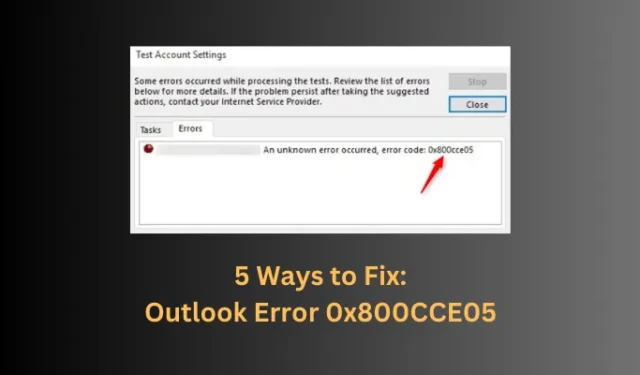
如果您遇到此錯誤代碼並試圖找到在 Windows PC 上修復它的方法,請嘗試指南中討論的五種修復方法。除了五種解決方案之外,我們還提供了發生這種情況的原因以及您必須確保的一組三項初步檢查。此錯誤代碼通常伴隨一條錯誤消息,內容如下:
An unknown error ocurred, error code: 0x800cce05
是什麼觸發 Outlook 中的錯誤代碼 0x800cce05?
Outlook 中的錯誤 0x800cce05 通常發生在您的設備滿足以下條件時 –
- Outlook 配置文件或數據文件損壞:有時,Outlook 配置文件或其中的數據文件會損壞,從而出現此錯誤代碼。或者,您也可以創建新的配置文件並使用它登錄您的 Office 帳戶。
- 衝突的加載項:存在錯誤的加載項也可能導致 Outlook 中出現不同的錯誤代碼。考慮刪除所有加載項,並檢查這是否可以解決錯誤 0x800cce05。
- 第三方防病毒:如果您正在使用一些免費防病毒程序,請考慮卸載它們並檢查錯誤是否可以通過這種方式解決。
- Windows 防火牆阻止 Outlook:如果防火牆不允許 MS Office,Outlook 中也可能會出現錯誤。打開防火牆設置,並在“私人”和“公共”下啟用 Microsoft Office Outlook。
- 系統文件丟失或損壞:如果您使用太多外部應用程序,則您的系統文件可能會因它們的持續交互而損壞。
現在您已經知道什麼可能會在 Outlook 中觸發錯誤代碼 0x800CCE05,讓我們了解可能在 Windows PC 上解決此問題的解決方案。
如何修復 Outlook 中的未知錯誤 0x800CCE05
在應用任何修復之前,請確保執行一些初步檢查。這些檢查是必不可少的,因為可能沒有任何真正的問題,並且在您檢查並按照以下檢查所述進行操作後,您的 Outlook 工作完全正常 –
- 重新啟動計算機:通常,只需重新啟動 Windows PC即可解決看似非常複雜的問題。
- 檢查您的網絡:要在 Windows 中打開 Outlook,您需要有效的 Internet 連接。網絡速度慢通常會導致連接到 Outlook 服務器時出現問題,從而導致錯誤代碼。
- 確保將Outlook和Windows更新到最新的內部版本。
如果您已經檢查並發現您的系統滿足上述條件,請繼續應用這五個修復程序。
1]修復 Outlook 中損壞的 PST 文件
當您的 Outlook 數據文件(尤其是 PST 文件)因某種原因損壞時,通常會發生錯誤 0x800cce05。您需要首先找到這些文件,找到它們後,使用 SCANPST 工具修復它們。就是這樣 –
- 首先,如果 Outlook 應用程序已在運行,請將其關閉。
- 接下來打開控制面板並雙擊“郵件”。
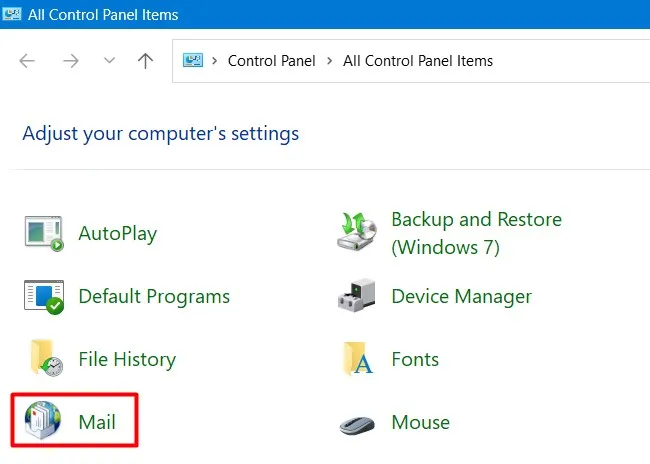
- 接下來將啟動“郵件設置 – Outlook”窗口。
- 接下來,單擊“配置文件”下的“顯示配置文件”。
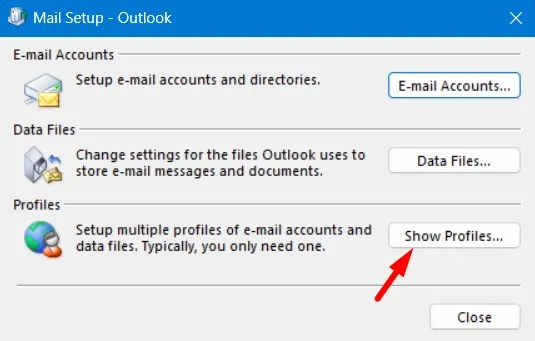
- 選擇配置文件並單擊“屬性”按鈕。
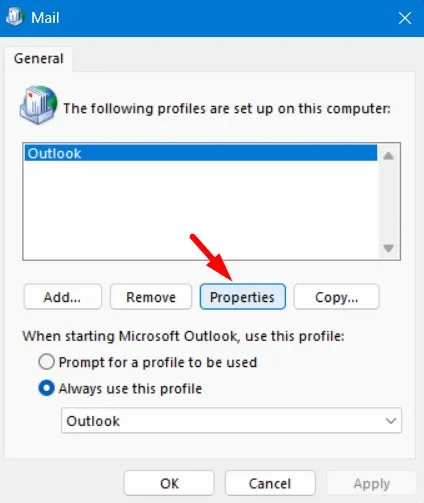
- 您現在可以在隨後的屏幕上看到您的電子郵件帳戶和數據文件。
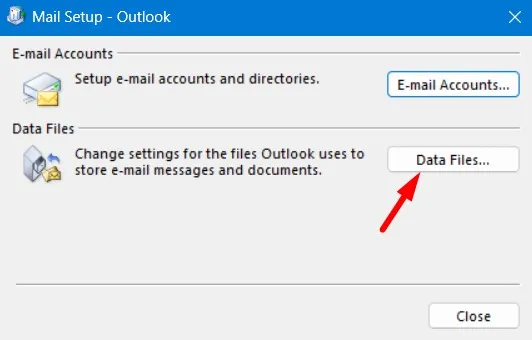
- 單擊“數據文件”,將出現一條提示,詢問您是否確實要查看所有Outlook 數據文件。
- 檢查左側有黑色勾號的配置文件,然後復制其路徑。配置文件路徑如下所示 –
C:\Users\<用戶名>\Local\Microsoft\Outlook\Your_Outlook_Account_ID
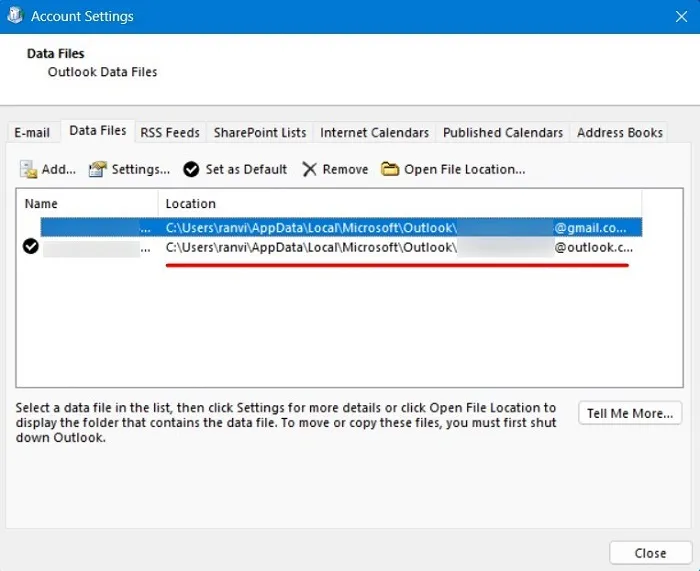
現在您已經找到了損壞的 Outlook 配置文件的正確路徑,請打開 SCANPST 工具。以下是在 Windows 中打開此工具的方法 –
- 按Windows + E打開文件資源管理器。
- 接下來,根據您的系統架構導航到以下路徑。
C:\Program Files\Microsoft Office\root\Office16
C:\Program Files (x86)\Microsoft Office\root\office16
- 向下滾動並找到標題為“ SCANPST ”的文件。找到後,雙擊該應用程序文件。
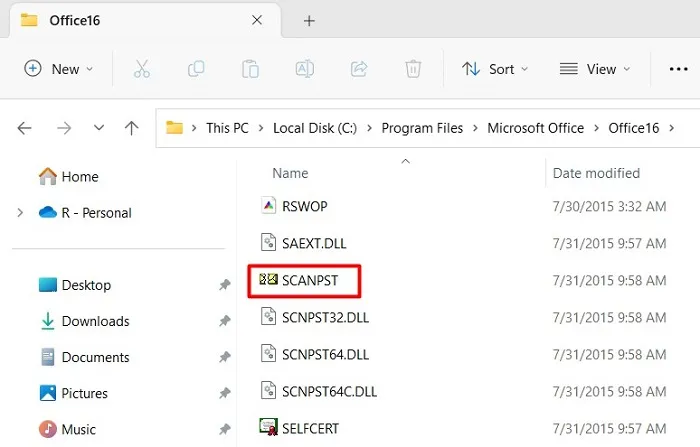
- 單擊“瀏覽”並導航到您之前在上述步驟中記下的路徑。
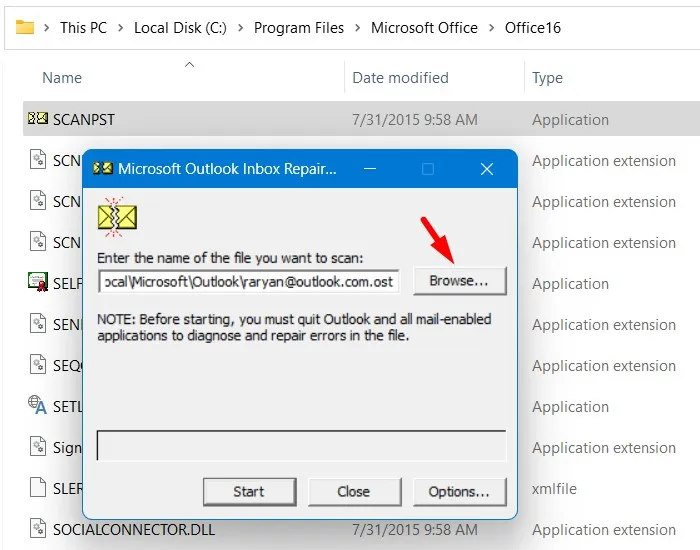
- 選擇文件後,點擊“開始”按鈕。現在,等待該工具修復所選的配置文件。
- 當您看到“修復”按鈕時,請務必點擊此按鈕。
SCANPST 工具現在將修復打開 Outlook 時觸發錯誤代碼 0x800CCE05 的所有問題。
2]檢查並禁用 Outlook 中的加載項
Outlook 中存在錯誤加載項也可能導致在 Windows PC 上打開 MS Outlook 時出現錯誤代碼 0x800cce05。如果您最近在 Outlook 程序中安裝或添加了一些加載項,請考慮將其禁用幾分鐘。以下是禁用 Outlook 2016 中加載項的方法 –
- 首先,按 Windows + S 並蒐索 Outlook。
- 雙擊頂部結果以啟動 MS Outlook。
- 轉到“文件”並從左側窗格中選擇“選項” 。
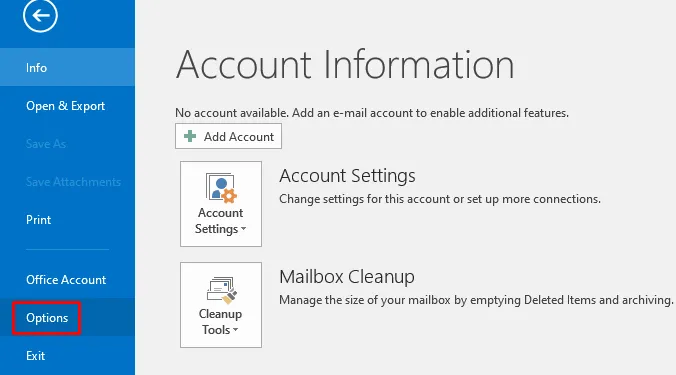
- 在 Outlook 選項中,從左側窗格中選擇加載項,然後轉到右側。
- 使用“管理”旁邊的下拉菜單,然後選擇“COM 加載項”。
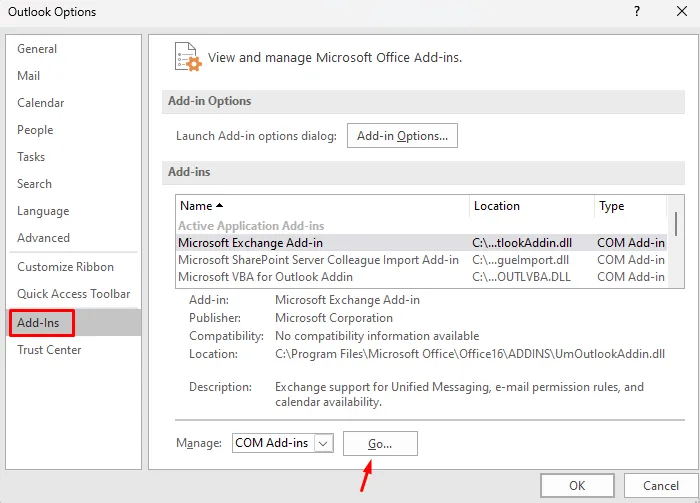
- 單擊“開始”,您將在新窗口中看到所有活動的加載項。
- 刪除所有可用加載項的勾號,然後單擊“確定”。
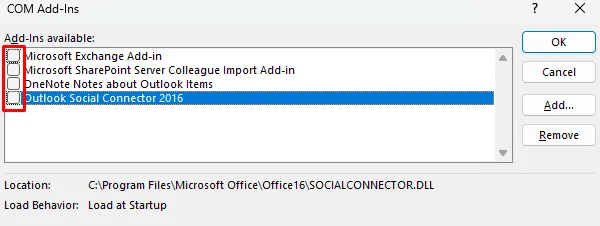
就這樣,您已成功從 Outlook 配置文件中刪除了所有加載項。去檢查錯誤代碼0x800cce05是否可以通過這種方式解決。您現在可以通過發送測試電子郵件來進行檢查。如果這次沒有出現錯誤代碼,則已安裝的加載項之一一定已損壞。
重新訪問 COM 加載項窗口,這次啟用單個加載項。重新啟動 Outlook,然後檢查發送測試電子郵件時是否再次出現錯誤代碼。重複這兩個步驟,直到再次返回錯誤代碼 0x800cce05。一旦收到此錯誤代碼,這意味著最後一個加載項已損壞,您需要將其禁用。
3]禁用你的防病毒軟件
Outlook 錯誤 0x800cce05 現已解決。如果沒有,這可能是由於某些第三方防病毒程序或 Windows 安全/防火牆阻止了 Outlook。
第三方防病毒軟件:如果您的電腦上正在運行外部防病毒軟件,請確保先卸載或至少禁用它。重新啟動電腦並檢查下次登錄時是否可以啟動 Outlook。如果按照此步驟確實修復了錯誤,您可以聯繫防病毒供應商支持來修復此問題。
Windows 安全:如果您使用內置安全應用程序,請按照以下簡單步驟重置該應用程序 –
- 按Windows + X,然後選擇已安裝的應用程序。
- 系統會將您重定向至“設置”>“應用程序”>“已安裝的應用程序”。
- 向下滾動並找到“Windows 安全”。
- 找到後,單擊其右端可用的三個點,然後選擇高級選項。
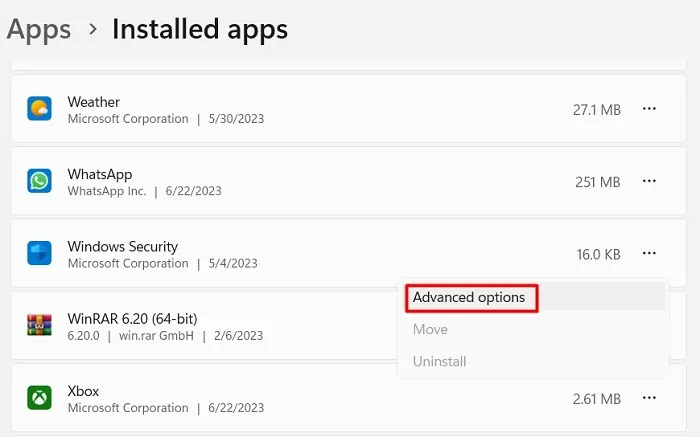
- 向下滾動到重置部分,然後點擊重置按鈕。
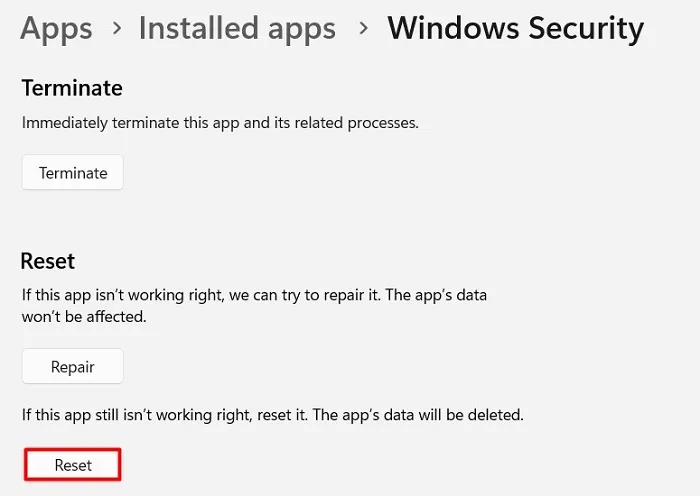
- 重置 Windows Defender 後,重新啟動電腦,然後檢查是否可以像以前一樣打開 Outlook 並通過它發送電子郵件。
4]允許 MS Office Outlook 通過 Windows 防火牆
一些用戶報告通過簡單地允許 MS Office 通過防火牆來修復 Outlook 中的此錯誤代碼 0x800cce05。以下是執行此任務的方法 –
- 啟動控制面板並選擇Windows Defender 防火牆。
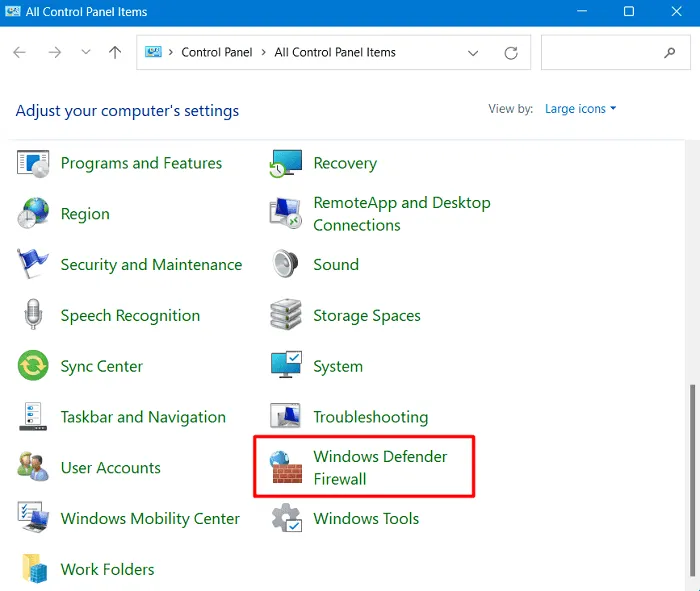
- 從左側導航中選擇“允許應用程序或功能通過 Windows Defender 防火牆”。
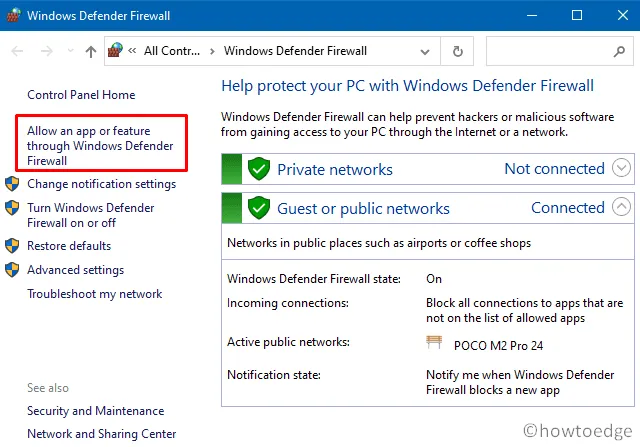
- 您將被重定向到“允許應用程序通過 Windows Defender 防火牆進行通信”屏幕。
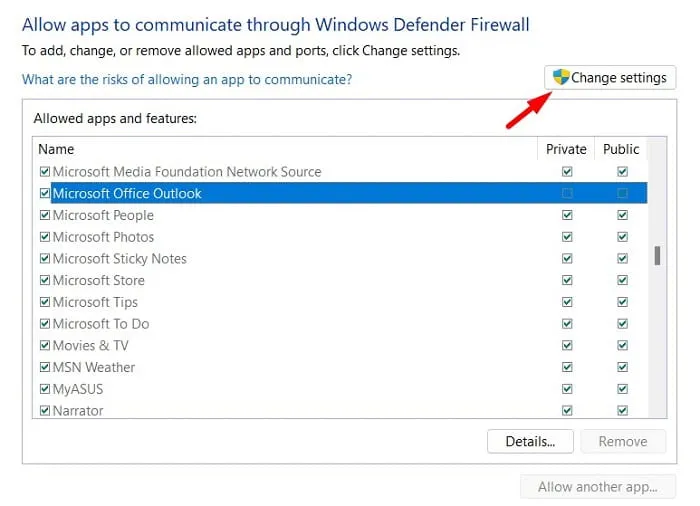
- 勾選Microsoft Office Outlook旁邊的“公共”和“私人”複選框。
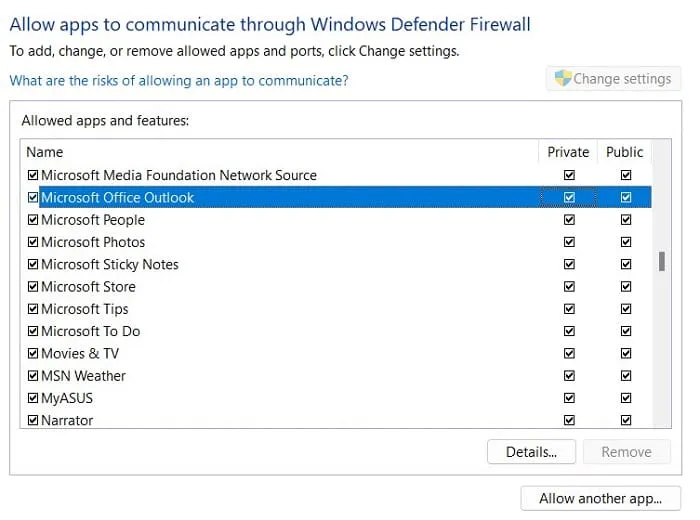
現在您已確保通過 Windows 安全允許 Microsoft Office Outlook,請檢查錯誤代碼 0x800cce05 是否可以通過這種方式解決。
5]修復您的系統文件
眾所周知,第三方防病毒程序會與系統文件交互並損壞它們。儘管您已經卸載或禁用了外部安全應用程序,但損壞的文件可能仍掛在某處。為了確保所有系統文件保持完整,您應該嘗試使用系統文件檢查器實用程序。以下是在 Windows 中啟動 SFC 掃描的方法 –
- 使用 Windows + R 啟動“運行”對話框,然後在其中鍵入CMD 。
- 按 Ctrl + Shift + Enter 鍵旁邊的鍵以管理員身份打開命令提示符。
- 在提升的控制台上,鍵入以下內容,然後按 Enter –
sfc /scannow
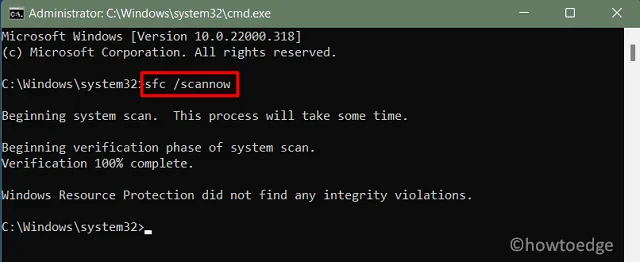
- 該工具現在將檢查並修復它找到的損壞或丟失的文件。等待該工具 100% 完成,完成後關閉 CMD,然後重新啟動計算機。
如果錯誤 0x800CCE05 仍然出現該怎麼辦?
如果上述修復均無法解決 Windows 上的 Outlook 錯誤代碼 0x800CCE05,您可以嘗試一些在線 Office 修復工具。有多種工具可以幫助您消除此錯誤代碼並修復所有損壞的 Outlook 文件。Stellar 和 EaseUS 的 Microsoft Office Repair Tool 是您可能需要的兩個高級工具。
就是這樣,我希望其中一些解決方法能夠真正幫助您克服 Outlook 中的錯誤代碼 0x800CCE05。讓我們在評論部分知道哪種解決方案最適合您。



發佈留言